Владимир Верстак - 3ds Max 2008. Секреты мастерства
- Название:3ds Max 2008. Секреты мастерства
- Автор:
- Жанр:
- Издательство:Издательство «Питер»046ebc0b-b024-102a-94d5-07de47c81719
- Год:2008
- Город:Санкт-Петербург
- ISBN:978-5-388-00082-8
- Рейтинг:
- Избранное:Добавить в избранное
-
Отзывы:
-
Ваша оценка:
Владимир Верстак - 3ds Max 2008. Секреты мастерства краткое содержание
Узнайте секреты профессиональной работы в 3ds Max 2008 от настоящего мастера своего дела! Автор – профессионал трехмерного дизайна. Его оригинальный подход к созданию объектов и сцен, к моделированию и визуализации будет полезен и специалисту, и начинающему пользователю. Вы узнаете обо всех возможностях новейшей версии лучшего 3D-пакета, в том числе и скрытых от непосвященных. Особое внимание уделено моделированию: вы начнете с простейших объектов и завершите созданием трехмерного автомобиля.
3ds Max 2008. Секреты мастерства - читать онлайн бесплатно ознакомительный отрывок
Интервал:
Закладка:
Чем больше расстояние между ребрами соседних полигонов, тем более плавную кривую построит программа при сглаживании внутреннего угла. Верно и обратное. По этой причине, если вы хотите сделать излом в каком-то месте поверхности, нужно построить близко лежащие грани. Это мы сейчас и проделаем для геометрии крыла. Прежде всего необходимо выделить грань, по которой будет уточняться геометрия. Перейдите на уровень редактирования ребер (нажмите на клавиатуре цифру 2). Выделите одно из ребер по линии будущего излома геометрии. В свитке Selection (Выделение) нажмите кнопку Loop (Петля), в результате чего выделятся все ребра, находящиеся на одной линии с выделенным.
Для придания изгибу более заметного излома примените к выделенным ребрам Chamfer (Фаска), разделив таким образом выделенные ребра на две части. Для этого в свитке Edit Edges (Редактирование ребер) щелкните на кнопке Settings (Установки) рядом с кнопкой Chamfer (Фаска). В открывшемся окне Chamfer Edges (Фаска ребер) задайте параметру величины фаски значение, равное 3. Затем щелкните на кнопке OK для завершения операции создания фаски. Теперь изгиб крыла над аркой имеет более естественные очертания (рис. 12.71).
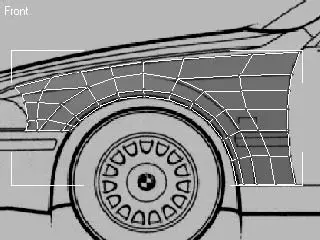
Рис. 12.70.Полигоны, достроенные над аркой и по верху крыла
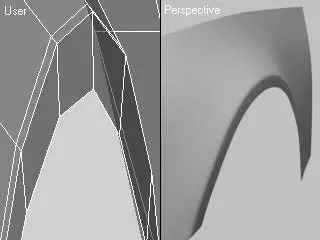
Рис. 12.71.Ребра, сформированные фаской в окнах проекций User (Пользовательская) ( справа ) и Perspective (Перспектива) ( слева )
Напомню, что в окне проекции Perspective (Перспектива) представлен экземпляр объекта, с которым вы работаете, но только со сглаживанием.
Продолжите наращивание полигонов вправо, сначала до места соединения передней и задней двери, затем до места соединения задней двери и крыла.
Обратите внимание, что в окне проекции To p (Сверху) боковая линия геометрии автомобиля в местах расположения дверей почти ровная, поэтому, чтобы передать форму кузова, вам достаточно построить вертикальные ребра в местах стыковки дверей (рис. 12.72).
Принципы построения заднего крыла такие же, как и переднего: ребра строящегося объекта должны пройти по характерным изломам крыла, огибая арку заднего колеса. Затем продолжите построение полигонов вплоть до дверей багажника, огибая заднюю фару. Высота строящихся полигонов должна быть ограничена сверху линией излома геометрии кузова, а снизу – бампером.
СОВЕТ
При построении такой сложной модели, как автомобиль, вы вряд ли дважды столкнетесь с одинаковой геометрией кузова. При этом существует простое правило: построение ребер должно вестись с учетом элементов кузова и его формы. На практике это выглядит примерно так: все, что в автомобиле открывается, может быть выполнено отдельными элементами и, соответственно, должно иметь ребра на краях. Ребра также обязательны там, где необходимо сделать излом геометрии.
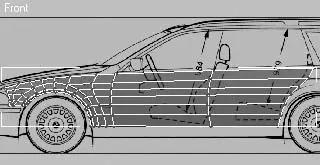
Рис. 12.72.Достроены два ряда полигонов, описывающих форму дверей
При построении изгиба заднего крыла в районе фары обратите внимание на форму закругления. Кроме работы в окне проекции Front (Спереди) (рис. 12.73, а ), важно контролировать положение вершин в пространстве, используя окна проекции To p (Сверху) и Right (Справа) (рис. 12.73, б ).
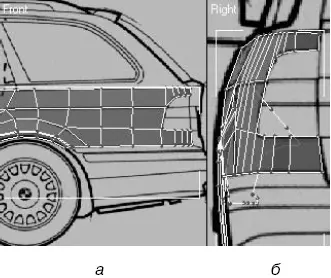
Рис. 12.73.Построение полигонов продолжается в окнах проекций Front (Спереди) ( а ) и Right (Справа) ( б )
Далее достройте полигоны до боковых окон. Принцип построения все тот же: выделите грани по всей длине и, удерживая нажатой клавишу Shift, скопируйте их, а затем уточните положение вершин в пространстве.
Чтобы закончить общую форму боковой геометрии кузова, сделайте продольный излом на крыльях и дверках автомобиля. Эта операция выполняется аналогично созданию излома над арками крыльев автомобиля, описанному ранее. Отличие состоит в том, что сначала при помощи инструмента Chamfer (Фаска) из свитка Edit Edges (Редактирование ребер) строятся разделенные ребра с параметром Chamfer Amount (Величина фаски), равным 10 (имейте в виду, что если размеры вашей модели отличаются от моей, то и величина будет другой). После этого выделяется верхний ряд ребер из только что полученных после применения фаски и еще раз применяется Chamfer (Фаска), но со значением параметра Chamfer Amount (Величина фаски), равным 3.
После построения двух дополнительных рядов ребер необходимо уточнить положение в пространстве нижнего ряда, чтобы создать криволинейную поверхность боковой стороны автомобиля. Для этого можно воспользоваться редактированием на уровне вершин (для переключения нажмите на клавиатуре 1), для чего выделите точки нижнего ряда (из построенных с помощью Chamfer (Фаска)) и в окне проекции Left (Слева) сместите их немного внутрь автомобиля (рис. 12.74).
В процессе построения новых ребер методом создания фаски на границе примыкания горизонтальных ребер к арке переднего крыла появятся артефакты. Это связано с тем, что в данных точках сходятся по пять ребер и в результате применения инструмента Chamfer (Фаска) из свитка Edit Edges (Редактирование ребер) появляется избыточное количество вершин. Решить возникшую проблему можно с помощью команды Weld (Объединить) следующим образом.
Перейдите на уровень редактирования Vertex (Вершина) и выделите две вершины, подлежащие объединению. В свитке Edit Vertices (Редактирование вершин) щелкните на кнопке Settings (Установки) рядом с кнопкой Weld (Объединить). В открывшемся окне Weld Vertices (Объединить вершины) задайте значение величины приращения с учетом того, чтобы в окне проекции две выделенные вершины объединились в одну. Затем щелкните на кнопке OK для завершения объединения и повторите те же действия для двух других точек (рис. 12.75).
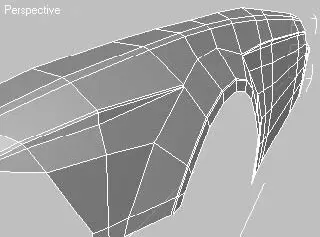
Рис. 12.74.Положение и форма излома геометрии кузова, проходящего по боковой поверхности
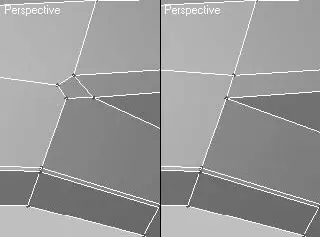
Рис. 12.75.Вершины на стыке шести ребер до ( справа ) и после ( слева ) их слияния
На рис. 12.76 показан вид боковой поверхности экземпляра моделируемого объекта со сглаживанием.
СОВЕТ
Часто в процессе моделирования по той или иной причине необходимо вернуться к предыдущему состоянию моделирования, и не всегда в этом может помочь команда Undo (Отменить). Поэтому возьмите за правило сохранять рабочий файл после выполнения ключевых задач или через определенные промежутки времени. Лучше всего, если для сохранения будет использоваться команда Save As (Сохранить как) с увеличением имени файла (достаточно в окне Save File As (Сохранить файл как) щелкнуть на кнопке со знаком +).
Читать дальшеИнтервал:
Закладка:










